
Windows 10 专业版可通过任务管理器、系统配置等方法删除过多的设备启动项,以下是具体操作方式:
通过任务管理器删除:按下 “Ctrl + Shift + Esc” 组合键,打开任务管理器,切换到 “启动” 选项卡,这里会列出所有开机自动运行的程序。
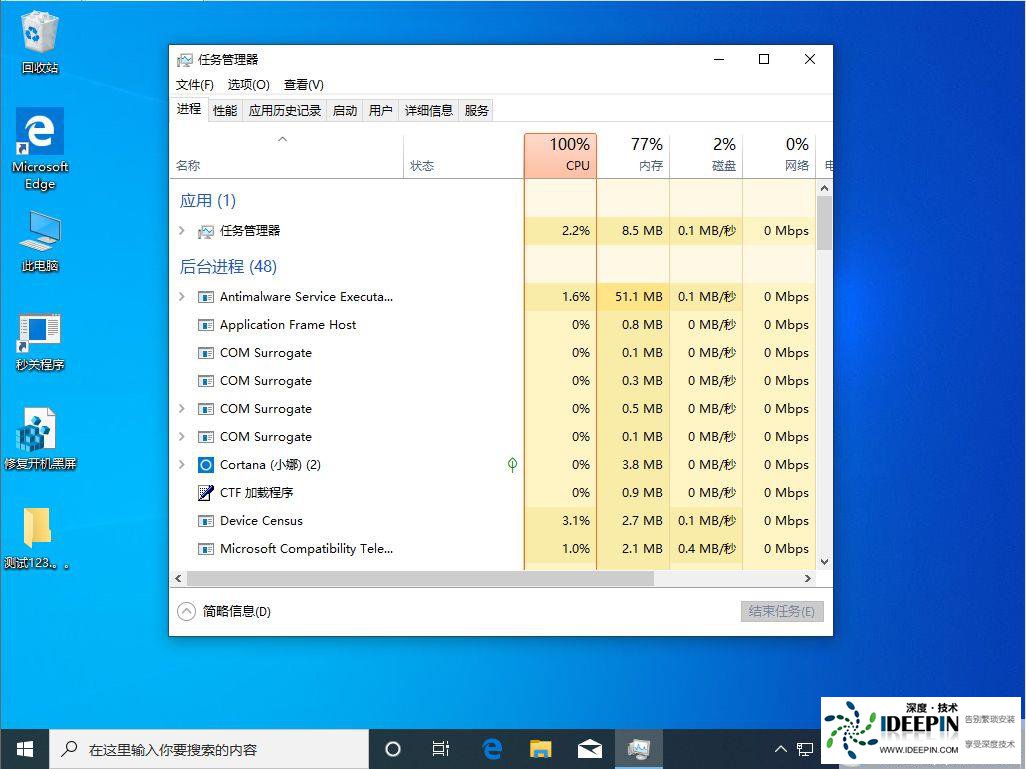
找到不需要的启动项,右键点击并选择 “禁用”。
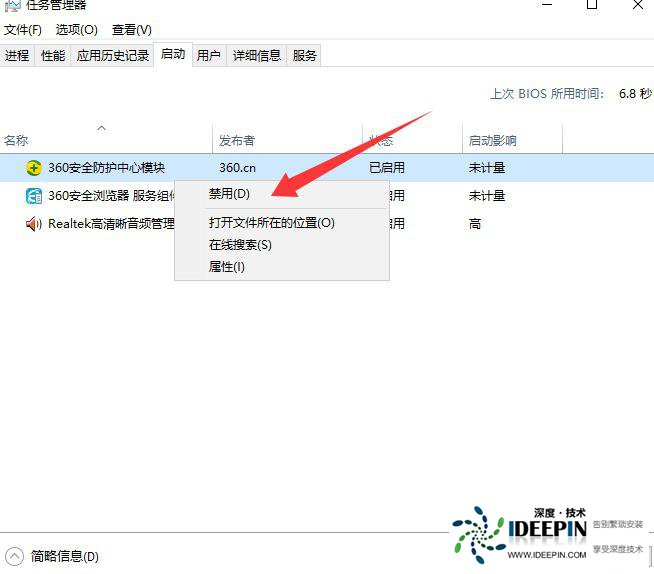
若想彻底删除,可找到该程序的安装路径,手动删除其快捷方式或相关文件,但此操作需谨慎,以免影响软件正常使用或导致系统问题。
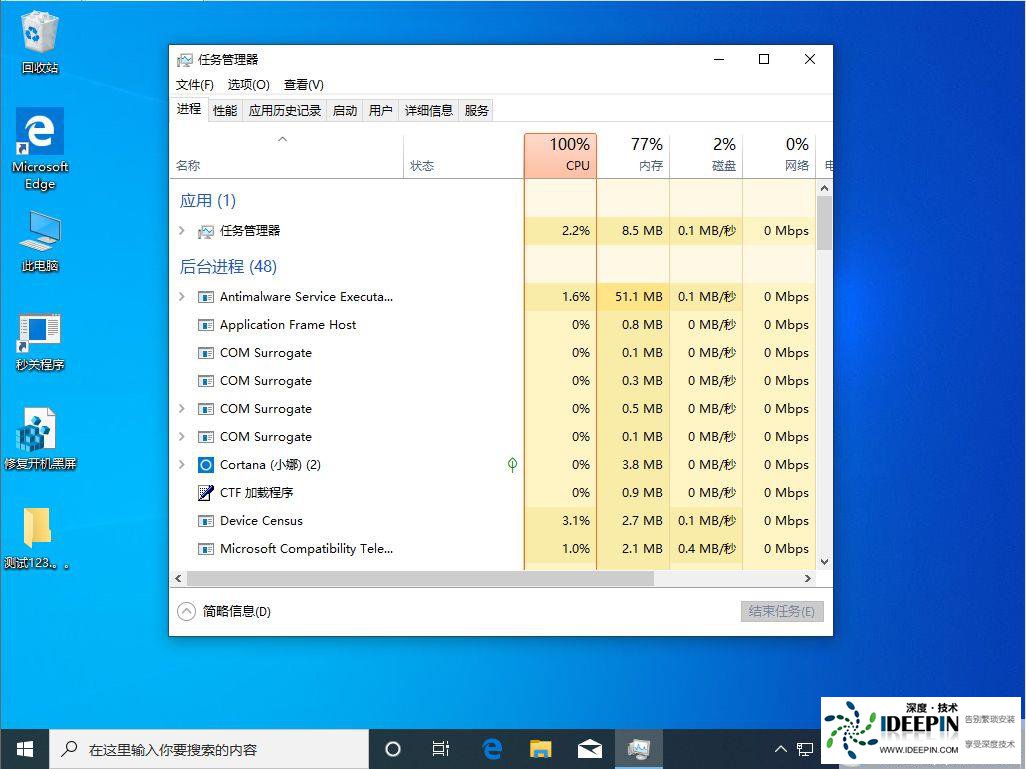
找到不需要的启动项,右键点击并选择 “禁用”。
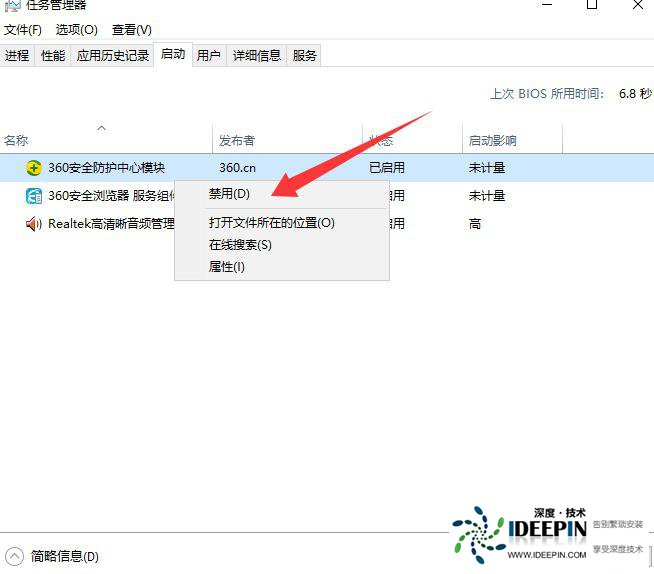
若想彻底删除,可找到该程序的安装路径,手动删除其快捷方式或相关文件,但此操作需谨慎,以免影响软件正常使用或导致系统问题。
通过系统配置删除:按下 “Win + R” 键,打开 “运行” 对话框,输入 “msconfig” 并回车。
在 “系统配置” 窗口中,切换到 “启动” 选项卡,取消勾选不需要的启动项,然后点击 “确定”,系统会提示重启计算机以应用更改,点击 “重启” 即可。
在 “系统配置” 窗口中,切换到 “启动” 选项卡,取消勾选不需要的启动项,然后点击 “确定”,系统会提示重启计算机以应用更改,点击 “重启” 即可。
通过注册表编辑器删除:按下 “Win + R” 键,输入 “regedit” 并回车,打开注册表编辑器。
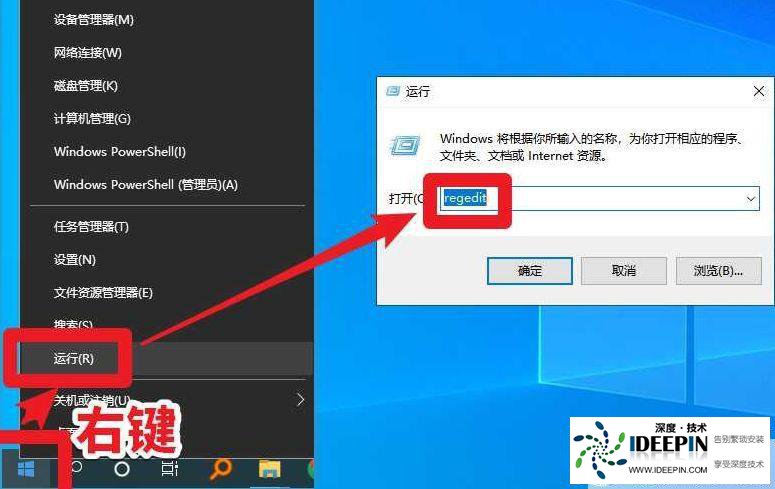
导航到以下路径之一:“HKEY_CURRENT_USERSoftwareMicrosoftWindowsCurrentVersionRun” 或 “HKEY_LOCAL_MACHINESOFTWAREMicrosoftWindowsCurrentVersionRun”。
在右侧窗口中,找到不需要的启动项,右键点击并选择 “删除”,完成后重启计算机。
此方法操作风险较高,若误删关键项可能导致系统不稳定,需谨慎操作。
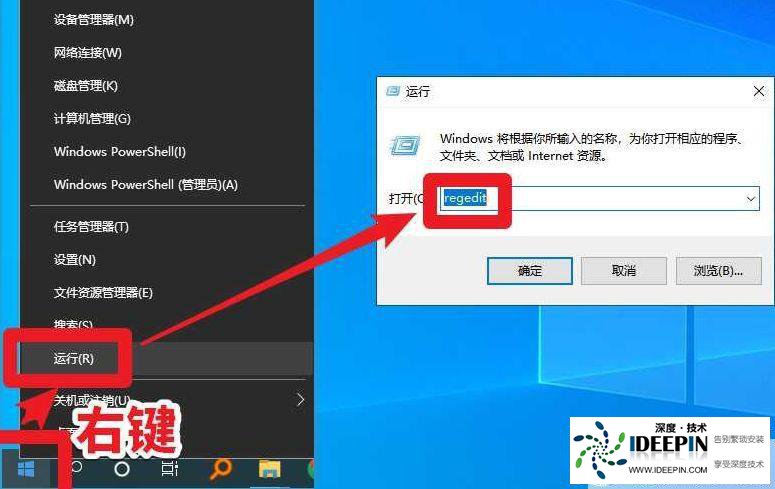
导航到以下路径之一:“HKEY_CURRENT_USERSoftwareMicrosoftWindowsCurrentVersionRun” 或 “HKEY_LOCAL_MACHINESOFTWAREMicrosoftWindowsCurrentVersionRun”。
在右侧窗口中,找到不需要的启动项,右键点击并选择 “删除”,完成后重启计算机。
此方法操作风险较高,若误删关键项可能导致系统不稳定,需谨慎操作。
通过启动文件夹删除:按下 “Win + R” 键,输入 “shell:startup” 并回车,打开启动文件夹。
在该文件夹中,找到不需要的快捷方式并将其删除,即可禁止相应程序开机启动。
在该文件夹中,找到不需要的快捷方式并将其删除,即可禁止相应程序开机启动。
本文由深度官网(www.ideepin.com)收集整理分享,转载请注明出处!深度系统官网
郑重声明:本文版权归原作者所有,转载文章仅为传播更多信息之目的,如作者信息标记有误,请第一时间联系我们修改或删除,谢谢!